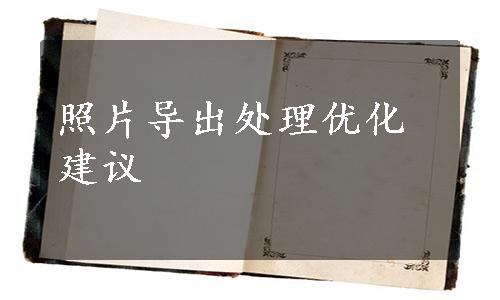
当用数码相机拍照之后,如何才能把这些相片输送到电脑中呢?并怎么把所拍摄的照片进行分类管理,以方便后面的处理使用呢?在第一次把电脑同数码相机连接时,需要对电脑本身的一些参数进行设置,才能够让电脑识别到数码相机。
现在的数码相机通常都是采用USB接口与电脑连接。把数码相机连接到电脑的步骤如下:
(1)取出数码相机配备的USB数据线,将数据线的一端插到电脑主机的USB接口上,如图3-16所示。

图3-16 将数据线连接到电脑USB接口
(2)将USB数据线的另一端插到相机的USB接口上,如图3-17所示。这样硬件的连接就完成了。

图3-17 将数据线连接到数码相机上
连接好以后就可以把数码相机中的相片导入到计算机中了。由于操作系统的不同,导入的方法也是不一样的,Windows XP以上的操作系统由于能自动识别USB接口的硬件,所以使用起来很方便。这里介绍如何在Windows 7系统中进行相片的导入操作。
1)将连接好的数码相机打开,双击“我的电脑”,打开“我的电脑”对话框,选择“可移动磁盘”卷标,就可以打开数码相机所在的驱动器,如图3-18所示。

图3-18 选择打开数码相机的存储设备(www.xing528.com)
2)选择相片所在的文件夹或文件,一般都在DCIM文件夹下,如图3-19所示。

图3-19 找到的照片
3)用鼠标全选这些照片,然后单击鼠标右键,弹出快捷菜单,执行“复制”命令,如图3-20所示。

图3-20 执行复制命令
4)选择存放数字相片的硬盘和文件夹,单击工具栏中的“粘贴”按钮,将图像复制到电脑中。
相片导入到电脑中后,就可以把数码相机中的相片删除掉,为以后再拍摄腾出空间。这时,可在数码相机的操作菜单中选择全部删除命令来完成该项工作。具体的操作请参阅所购数码相机的使用手册。
另外还有一种办法就是直接在电脑中选中相机存储设备中的这些照片,然后按删除键<Delete>也可以把相机中所有的相片删除,如图3-21所示。

图3-21 删除照片操作
免责声明:以上内容源自网络,版权归原作者所有,如有侵犯您的原创版权请告知,我们将尽快删除相关内容。




